以前很少在外面讀韓文,也很少會有線上查字典需求,但最近求助NAVER ([韓文] 實用:綠色框框的威力NAVER線上韓中字典) 的機率越來越高,不得不想盡辦法在HTC手機上找到輸入韓文的方法。
我用的手機是HTC Butterfly,雖然很早之前就下載了Google Korean IME但一直無法悟透該如何使用,所以我之前查字典的蠢方法都是先到GOOGLE翻譯裡用盡方法去查我想要的單字,然後再貼到NAVER或是TTMIK做相關蒐尋,超費時超耗工而且常常查不出來,後來乾脆放棄直接記在小本子裡回家再慢慢查。
終於在今天,我發現了Google Korean IME的使用方式,真是要放鞭炮慶祝了!
聽說Samsung手機從設定裡可以直接喚出韓文鍵盤,Sony的我還沒研究,Apple的iPhone或iPad都可以直接在設定裡拉出韓文鍵盤,所以這篇就專門講HTC的手機該如何設定囉~
Step1. 先到Google Play Store下載Google Korean IME (下載頁面:點我)
Step2. 到任何可以打字的地方,讓原本的中文or英文輸入鍵盤跳出,跳出後注意最上面的狀態列橫幅會出現鍵盤的圖樣。
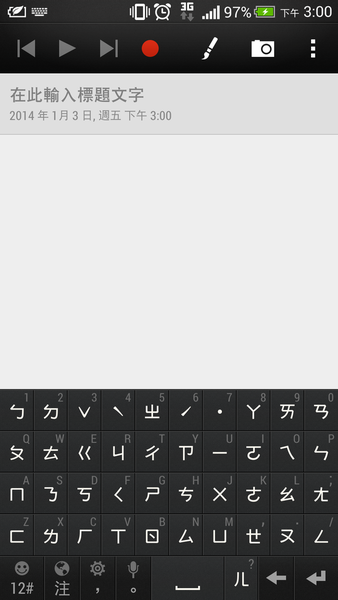
Step3. 將最上面的狀態列往下拉,就可以發現有一個選擇輸入法的選項
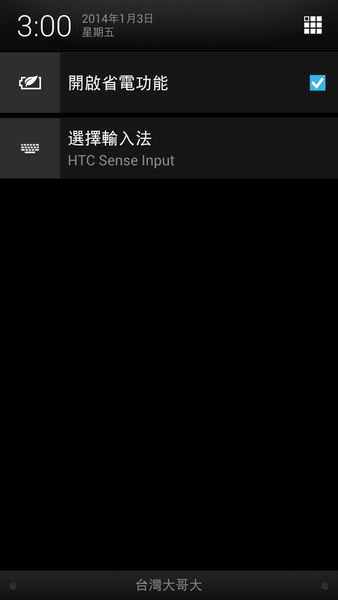
Step4. 點選選擇輸入法就可以切換成韓文鍵盤囉,oh ya~
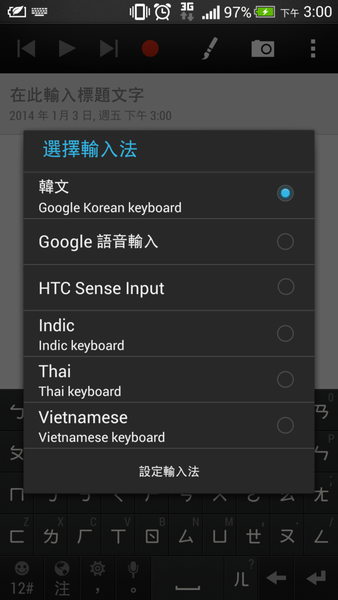
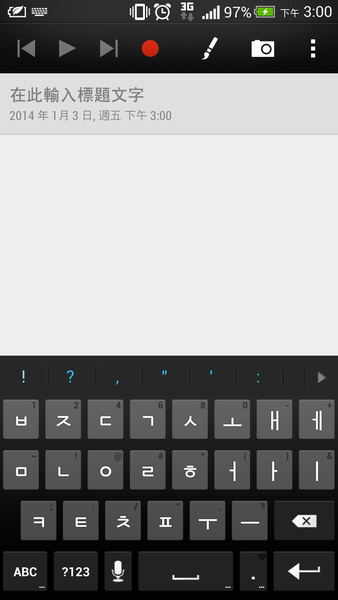
其他小補充:
Google提供的輸入法有兩種輸入介面可以選擇,不知道怎麼翻譯比較適合,所以我自己把他取名為雙子音輸入(2-Bulsik layout)和單子音輸入(Short Vowel layout)。第一次點選的時候他就會要你選擇輸入的方式,如果不慎選擇成自己用不習慣的,也可以從「設定」、「語言與鍵盤」裡面調整。
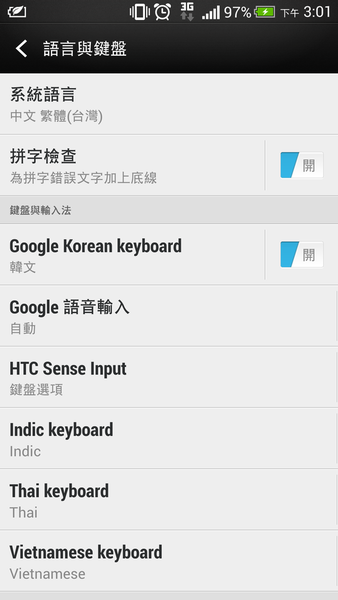
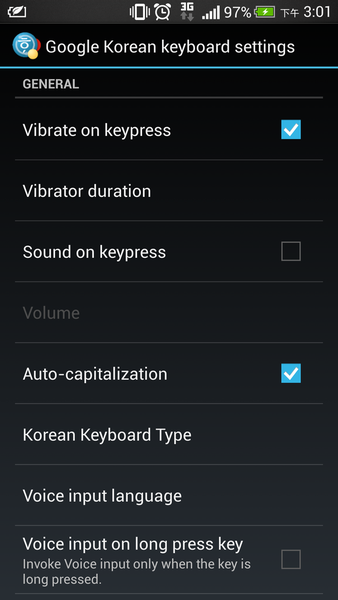
簡單介紹一下兩個輸入的差異:
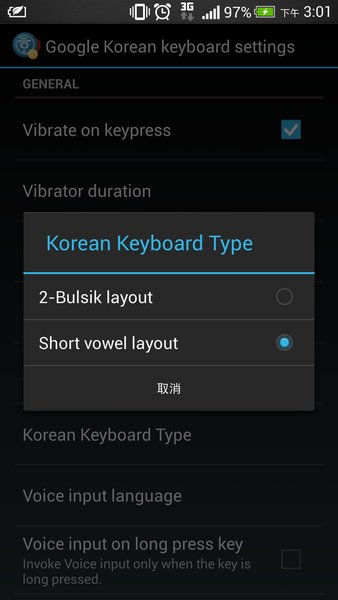
雙子音輸入的介面長的像下圖一樣,可以透過向上箭頭那顆按鍵切換子音。
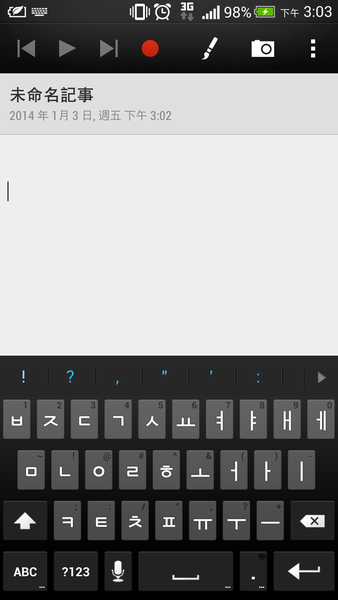
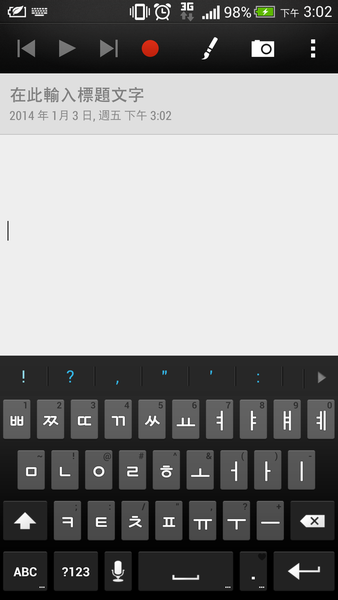
單子音輸入的介面則是少了那顆向上箭頭按鍵,如果要輸入雙子音的話只要點擊單子音兩下就可以了。
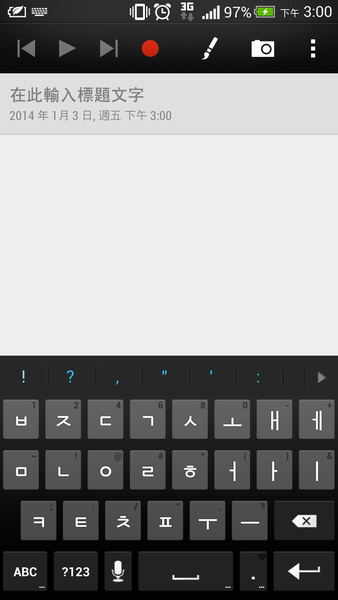
希望這個可以幫助到有跟我一樣韓文輸入障礙的人,哈哈
如果是其他輸入韓文的問題,可以看以下這兩篇:
[韓文] 實用:iPhone 手機輸入韓文的方法 + 九宮格輸入法




請問打韓文的時候前面的字和後面的字會黏再一起 聽別人說是輸入法有錯誤 但是還是不懂 可以請教嗎?
前面的字和後面的字連在一起應該是連音你有拼錯,不是輸入法的問題喔
超棒的~ 謝謝你的教學! 超實用~
謝謝你~~~
HTC可以教我怎麼用HTCㄉ
請問一下!
它是每次想用韓文鍵盤時,都要這樣去開啟韓文鍵盤嗎?
有可以直接中/英/韓直接可以交換的嗎? 謝謝
版主回覆:(09/17/2014 04:23:39 AM)
目前沒有看到這樣的 app 耶!
謝謝你啦~~~~好讚喔!!
版主回覆:(09/17/2014 04:23:08 AM)
我剛學會用的時候也覺得超讚的XDD
实在是太感谢你的分享了。我是初学者,完全不知从何开始
版主回覆:(09/07/2014 01:24:14 PM)
別客氣,加油啦!